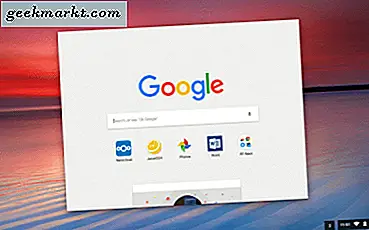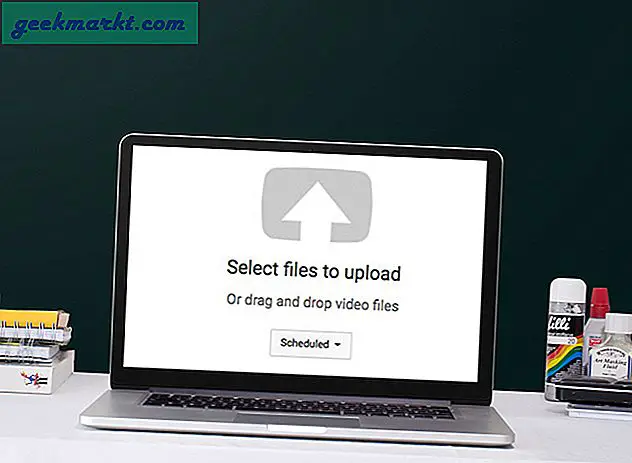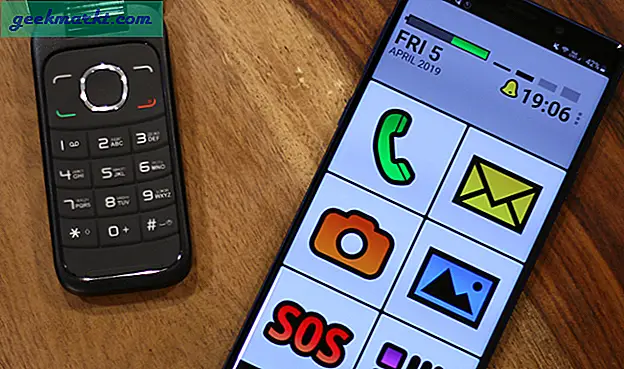आप Mac पर वाई-फ़ाई हॉटस्पॉट के ज़रिए वाई-फ़ाई कनेक्शन शेयर नहीं कर सकते। खैर, मूल रूप से नहीं। यह अजीब लग सकता है लेकिन विंडोज़ में यह कार्यक्षमता कुछ समय के लिए और यहां तक कि नवीनतम एंड्रॉइड स्मार्टफोन आपको ऐसा करने दो। इस लेख में, हम वाई-फाई अडैप्टर का उपयोग करके मैक पर एक वाईफाई हॉटस्पॉट बनाएंगे। शुरू करते हैं।
इससे पहले कि हम शुरू करें
आइए पहले समस्या को समझते हैं।
मैक, विंडोज और एंड्रॉइड के विपरीत, एक एकल वाई-फाई एडेप्टर साझा नहीं कर सकते। सरल शब्दों में, मैक पर वाई-फाई अडैप्टर केवल सिंगल-मोड में काम करता है, यानी या तो यह वाई-फाई नेटवर्क से जुड़ा होगा या अपना खुद का वाईफाई हॉटस्पॉट बनाता है। लेकिन यह दोनों एक ही समय में नहीं कर सकता।
हम एक साधारण वाई-फाई अडैप्टर का उपयोग करके इस समस्या से निजात पा सकते हैं। इस लेख के लिए, हम इस टीपी-लिंक नैनो यूएसबी वाईफाई डोंगल का उपयोग कर रहे हैं, जिसकी कीमत अमेज़न पर लगभग $13 है। एक बार जब आप इसे खरीद लेते हैं, तो आपके मैक के वाई-फाई कनेक्शन को साझा करने के लिए आवश्यक सभी टूल सही तरीके से निर्मित होते हैं।
जरुर पढ़ा होगा: होटल वाई-फाई को कई उपकरणों के साथ कैसे साझा करें

Mac पर वाई-फ़ाई हॉटस्पॉट बनाएं और साझा करें
अपने वाई-फाई एडॉप्टर को पकड़ो और इसे अपने मैक पर प्लग करें। यदि यह स्वचालित रूप से नहीं पाया जाता है, उपयुक्त ड्राइवर स्थापित करें अपने उत्पाद की वेबसाइट से।

एक बार जब आपके पास ड्राइवर और एप्लिकेशन इंस्टॉल हो जाए, एप्लिकेशन खोलें और अपने घर के वाई-फाई नेटवर्क से कनेक्ट करें वाई-फाई एडाप्टर का उपयोग करना। मेरे मामले में, मेरे पास एप्लिकेशन मेनूबार पर बैठता है और मैं इसे आसानी से एक्सेस कर सकता हूं।
पढ़ें: सर्वश्रेष्ठ कैलेंडर ऐप्स जिन्हें आप मेनूबार से एक्सेस कर सकते हैं

अब, हमारे पास टीपी-लिंक वायरलेस एडेप्टर एक WNIC के रूप में कार्य कर रहा है, इसलिए हम इसका उपयोग इंटरनेट तक पहुंचने के लिए करेंगे और मैकबुक के वाईफाई का उपयोग करके इंटरनेट एक्सेस साझा करें. खुला हुआ सिस्टम प्रेफरेंसेज कंप्यूटर पर और साझा करना चुनें.

इंटरनेट शेयरिंग के तहत, 802.11 एनआईसी का चयन करें ड्रॉप-डाउन मेनू से "से अपना कनेक्शन साझा करें" के विरुद्ध। अब नीचे बॉक्स में वाईफाई दिखाई देगा। वाई-फाई के खिलाफ बॉक्स को चेक करें "कंप्यूटर का उपयोग करने के लिए" के तहत।

अब “पर क्लिक करेंवाई-फाई विकल्प". यहां आप अपने वाई-फाई अडैप्टर का नाम, पासवर्ड और सुरक्षा संपादित कर सकते हैं। परिवर्तन करने के बाद "ओके" पर क्लिक करें।

सुनिश्चित करें कि आपने इंटरनेट शेयरिंग विकल्प को चालू कर दिया है। इंटरनेट शेयरिंग बॉक्स को चेक करें वाई-फाई साझाकरण सक्षम करने के लिए और आपके पास सक्रिय इंटरनेट के साथ एक हॉटस्पॉट है।

यह भी पढ़ें: मैक के लिए कीबोर्ड शॉर्टकट जो हर उपयोगकर्ता को पता होना चाहिए
यह आपके मैक पर वाई-फाई हॉटस्पॉट बनाने का एक त्वरित तरीका था। वाई-फाई एडॉप्टर इसे हासिल करने का एक सस्ता तरीका है, हालांकि, मैं यह देखता रहूंगा कि क्या हम किसी बाहरी हार्डवेयर का उपयोग किए बिना इसे हासिल कर सकते हैं। इसे अपने Mac पर आज़माएं और मुझे बताएं कि क्या आपको कोई समस्या आती है, मुझे आपकी मदद करने में खुशी होगी।